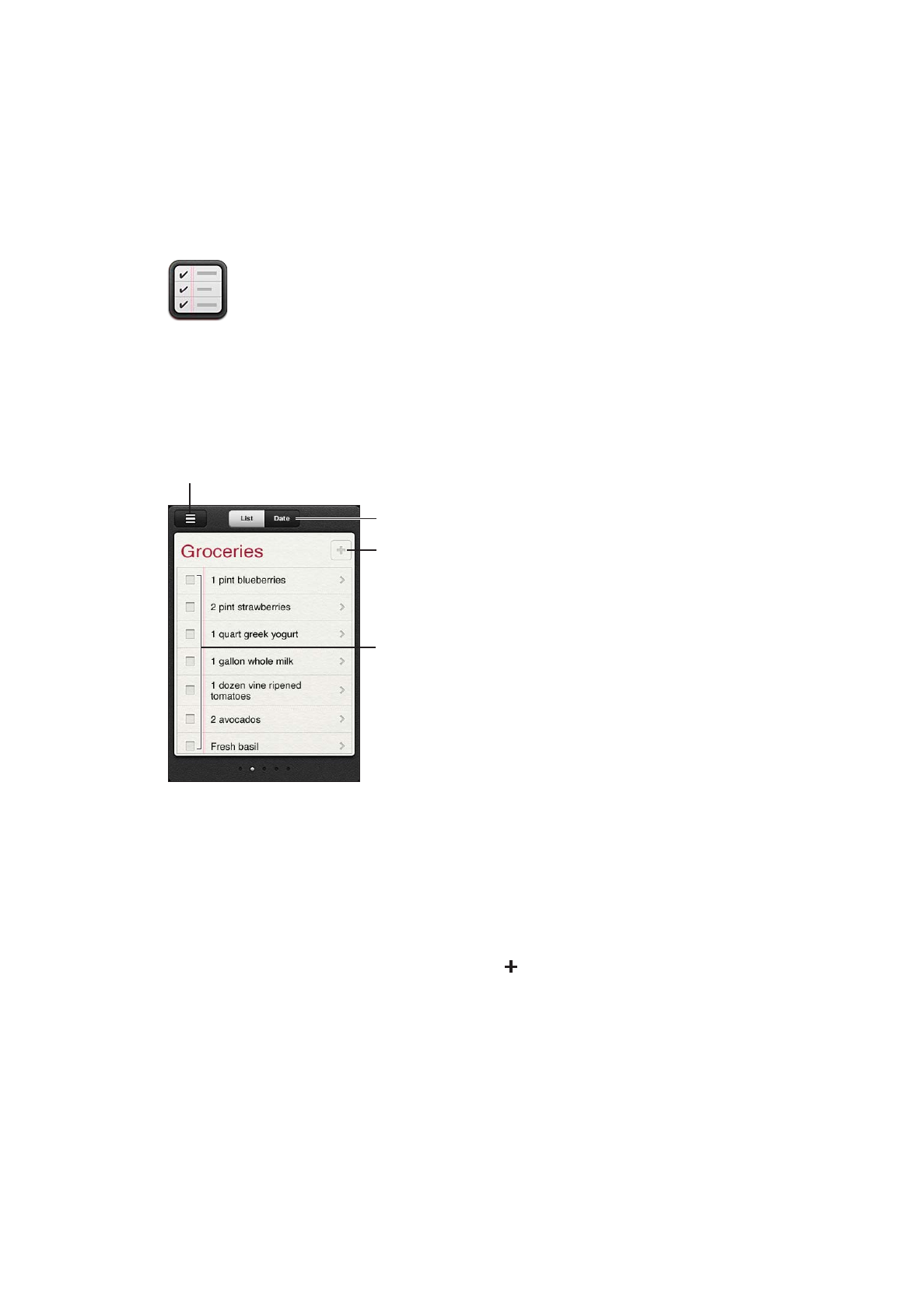
Configuration d’un rappel
Vous pouvez configurer un rappel pour une date et une heure et indiquer à Rappels de vous aler-
ter lorsqu’un élément arrive à échéance.
Pour ajouter un rappel : Dans Rappels, touchez , puis saisissez une description et touchez
Fermer.
Après avoir ajouté un rappel, vous pouvez ajuster ses réglages :
71
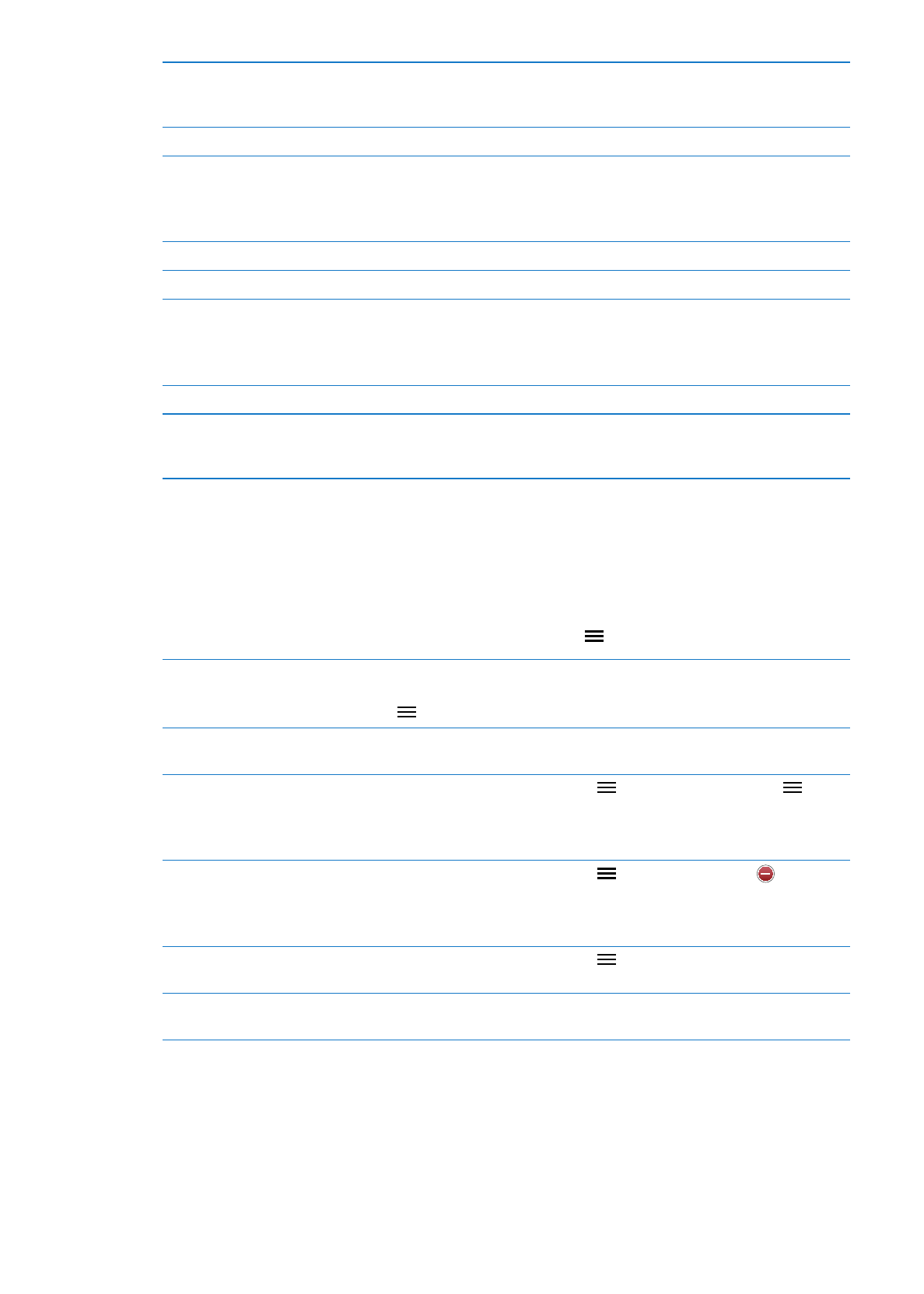
Définir une date ou une heure pour
un rappel
Touchez le rappel, puis touchez M’avertir. Activez « À une date », puis défi-
nissez la date et l’heure du rappel. Les rappels arrivés à échéance apparais-
sent dans le Centre de notifications.
Ajouter des notes à un rappel
Touchez le rappel, puis touchez Plus. Touchez Notes.
Déplacer un rappel vers une autre
liste
Touchez le rappel, puis touchez Plus. Touchez Liste et choisissez une autre
liste.
Pour créer ou modifier des listes, consultez « Gestion des rappels en présen-
tation par liste » à la page 72.
Supprimer un rappel
Touchez le rappel, Plus, puis Supprimer.
Modifier un rappel
Touchez le rappel, puis touchez son nom.
Marquer un rappel comme terminé Touchez la case située en regard d’un rappel, de manière à ce qu’une coche
apparaisse.
Les rappels terminés apparaissent dans la liste Accompli. Consultez la sec-
tion « Gestion des rappels terminés » à la page 73.
Régler le son des rappels
Accédez à Réglages > Son.
Utiliser iCloud pour maintenir
Rappels à jour sur vos appareils iOS
et vos ordinateurs
Accédez à Réglages > iCloud, puis activez Rappels. Consultez la section
« iCloud » à la page 16.